
Ulasan Dr.Fone - Pemulihan Data untuk Android : Fitur, Harga & Alternatif Terbaik

Tidak sengaja menghapus file dari ponsel Android Anda? Anda tidak sendirian, dan di situlah Dr.Fone - Data Recovery for Android hadir. Alat ini mengklaim dapat memulihkan foto, kontak, pesan, dan banyak lagi yang hilang . Namun, apakah alat ini benar-benar berfungsi, dan apakah sepadan dengan harganya? Dalam ulasan Dr.Fone - Data Recovery for Android ini, kami akan menguraikan semua yang perlu Anda ketahui tentang Dr.Fone - Data Recovery for Android , mulai dari fitur dan kegunaan hingga harga dan pesaing utamanya.
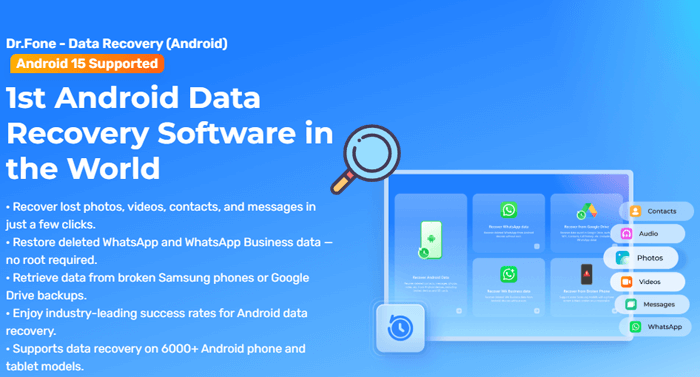
Dr.Fone - Pemulihan Data untuk Android merupakan bagian dari perangkat Dr.Fone yang dikembangkan oleh Wondershare. Perangkat ini dirancang khusus untuk memulihkan data yang terhapus atau hilang dari ponsel pintar dan tablet Android , serta mendukung berbagai merek Android seperti Samsung, LG, Google Pixel, Huawei, dan banyak lagi.
Menawarkan tiga opsi pemulihan yang canggih - memulihkan dari penyimpanan internal, mengekstrak data dari perangkat Android yang rusak, dan mengambil file dari cadangan Google Drive . Fleksibilitas ini membuatnya cocok untuk berbagai skenario kehilangan data.
Mampu memulihkan kontak, pesan, riwayat panggilan, foto, video, dokumen, obrolan WhatsApp, dan banyak lagi.
Mendukung lebih dari 6000 perangkat Android , termasuk merek-merek besar seperti Samsung, LG, Huawei, Google Pixel, dan banyak lagi.
Memungkinkan pengguna untuk memindai dan melihat pratinjau file yang dihapus sebelum memulihkannya, sehingga Anda dapat memulihkan apa yang Anda butuhkan.
Memberikan pengguna kontrol penuh dengan mengaktifkan pemulihan item tertentu, bukan semua file yang dipindai.
Tersedia untuk komputer Windows dan Mac , membuatnya nyaman digunakan apa pun sistemnya.
Kelebihan:
Kontra:
Salah satu pertanyaan yang paling sering diajukan adalah: Bisakah kita menggunakan Dr.Fone secara gratis? Jawabannya adalah ya dan tidak.
Dr.Fone - Data Recovery for Android menawarkan versi uji coba gratis yang memungkinkan pengguna untuk memindai dan melihat pratinjau data yang dapat dipulihkan. Namun, untuk benar-benar memulihkan file, Anda perlu membeli lisensi. Berikut ini harga umumnya:
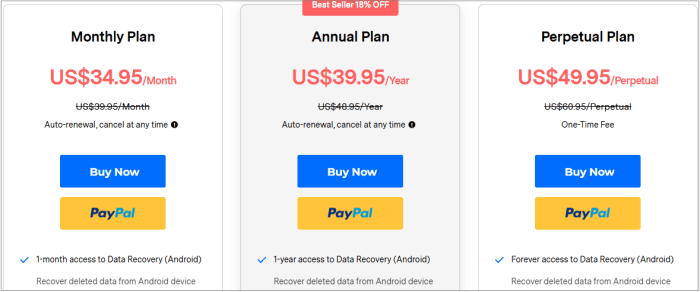
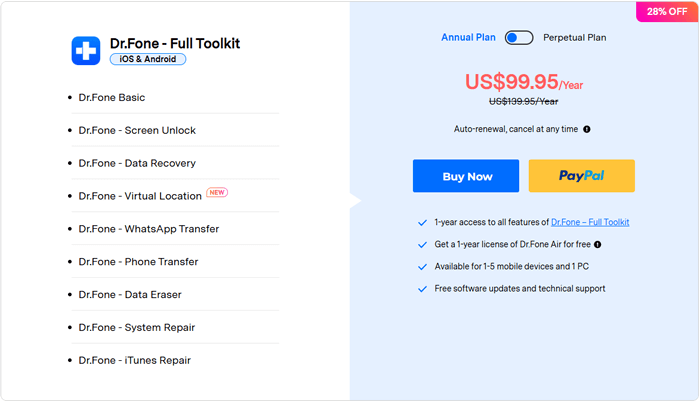
Catatan: Harga dapat berubah sewaktu-waktu. Silakan merujuk ke situs web resmi untuk keterangan lebih lanjut.
Penasaran, apakah Dr.Fone dapat memulihkan pesan teks yang terhapus ? Ya, bisa, bersama dengan banyak tipe data lainnya. Berikut panduan sederhana tentang cara menggunakannya:
Langkah 1. Mulailah dengan membuka Wondershare Dr.Fone di komputer Anda. Buka "Toolbox" > "Data Recovery" dari antarmuka utama.
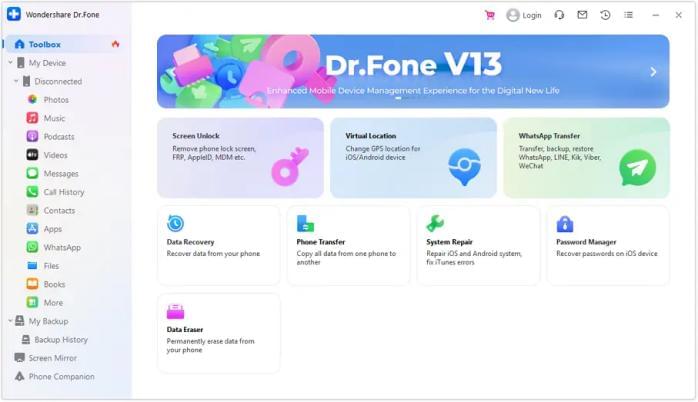
Langkah 2. Di jendela yang muncul, pilih " Android " sebagai jenis perangkat target Anda untuk memulai proses pemulihan khusus Android .
Langkah 3. Saat diminta, klik "Pulihkan Data Android " untuk melanjutkan pemindaian dan pemulihan data dari ponsel Android Anda .
Langkah 4. Hubungkan perangkat Android Anda ke komputer menggunakan kabel USB. Program akan secara otomatis mendeteksi perangkat yang terhubung.
Langkah 5. Setelah perangkat Anda dikenali, Anda akan diminta untuk memilih jenis file yang ingin dipulihkan, seperti "Pesan".
Langkah 6. Klik "Mulai Pemindaian" di sudut kanan bawah untuk mulai memindai perangkat Anda untuk mencari file yang hilang atau terhapus.
Langkah 7. Setelah pemindaian, Dr.Fone akan menampilkan daftar item yang dapat dipulihkan. Gunakan opsi filter di bagian atas untuk mengurutkan berdasarkan jenis file, seperti item yang dihapus saja.
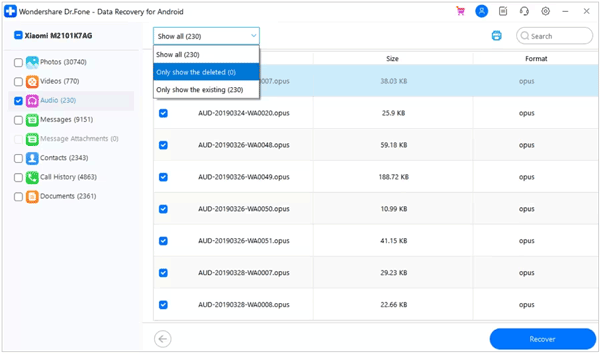
Langkah 8. Pilih file yang ingin Anda pulihkan dan klik tombol "Pulihkan" di kanan bawah. Pilih folder tujuan di komputer Anda untuk menyimpan file yang dipulihkan, dan konfirmasikan dengan mengklik "Pulihkan" lagi.
Jika Anda bertanya, apa yang lebih baik dari Dr.Fone, jawaban yang tepat adalah Coolmuster Lab.Fone for Android . Perangkat lunak ini menyediakan fitur pemulihan data Android yang canggih dengan harga yang lebih terjangkau, dan sangat cocok bagi pengguna yang menginginkan fleksibilitas dan efektivitas tanpa biaya tambahan yang tidak perlu.
Sorotan Coolmuster Lab.Fone for Android :
Cara menggunakan alternatif Dr.Fone - Pemulihan Data untuk Android untuk memulihkan kontak Android yang terhapus dan banyak lagi.
01 Unduh, instal, dan aktifkan Coolmuster Lab.Fone for Android dari situs web resmi.
02 Gunakan kabel USB untuk menghubungkan ponsel Anda ke komputer. Jika diminta, aktifkan USB debugging pada ponsel Anda. Setelah terhubung, antarmuka akan menampilkan perangkat Anda. Pilih "Kontak" atau jenis file lain yang ingin Anda pulihkan, lalu klik "Berikutnya".

03 Anda akan diminta untuk memilih antara Quick Scan dan Deep Scan. Quick Scan lebih cepat, sedangkan Deep Scan memberikan hasil yang lebih menyeluruh. Pilih mode yang sesuai dan klik "Lanjutkan".

04 Setelah pemindaian selesai, semua data yang dapat dipulihkan akan tercantum. Pilih file yang ingin Anda pulihkan (misalnya, kontak, pesan, file media), lalu klik "Pulihkan". Perangkat lunak akan mulai memulihkan dan menyimpan item yang dipilih.

Ingin panduan yang lebih visual? Simak tutorial video langkah demi langkah di bawah ini untuk melihat cara kerja Coolmuster Lab.Fone for Android .
Dr.Fone - Pemulihan Data untuk Android adalah alat terkenal yang memenuhi janjinya untuk memulihkan data Android yang hilang, termasuk pesan, media, dan banyak lagi. Namun, biayanya dan kebutuhan akan akses root dalam banyak kasus dapat membatasi. Meskipun alat ini memungkinkan Anda melihat pratinjau file yang dapat dipulihkan secara gratis, Anda harus membayar untuk mendapatkannya kembali.
Jika Anda mencari pilihan yang lebih terjangkau dan memiliki kemampuan yang sama, Coolmuster Lab.Fone for Android merupakan alternatif terbaik yang patut dipertimbangkan.
Artikel Terkait:
Ulasan Komprehensif Wondershare Dr.Fone untuk Pemulihan Data iOS
11 Perangkat Lunak Pemulihan Memori Telepon Teratas untuk Android yang Harus Anda Ketahui
Alternatif Terbaik untuk Wondershare Dr.Fone untuk Android
Samsung Recovery Tool: Analisis Kritis terhadap 9 Perangkat Lunak Populer





